Q4OSは、ドイツで生まれたWindows風のLinuxディストリビューション。
すでに試してみた32-bit版はとても軽量で、低スペックPC向けだが、実は最新のKDEプラズマ・デスクトップの64-bit版もある。
そこで、デフォルトでどれだけ日本語環境が整っているのか確かめるため、インストールしてみた。
Q4OS 64-bitはインストールも軽量・早い
前回試したのは、Q4OS 3.12 Centaurus Trinity 32bitだった。Windows XP風なデスクトップと軽量さで、筆者所有のThinkpad X41でもサクサク動作した。
今回はフル・スペックのKDEプラズマ、64-bitなので、インストールもその他一般的なディストリビューションのようであろうと予測していたが、インストールファイルは1MB以下、すぐにダウンロードでき、USBへのコピーも早い。
USBにて起動した際のライブ画面からインストーラをクリックして、インストールを進める。
残念ながらライブ画面ではスクリーンショットが取れなかったが、他のKDEディストリビューションのインストーラと全く変わらない。
インストール中にアプリケーションもダウンロードされるのかと思っていたら、あっという間に終了し、再起動の指示が出たので、そのまま再起動する。
Q4OS Centaurus Plasma 64bitの日本語環境は?
日本語環境設定
インストール後の再起動画面は、冒頭画像の通り。
すでにメニューも日本語表示になっている。ここで最初のセットアップを行う。
画面中央のWelcome Screenにて、「Run Desktop Profiler」をクリックすると、以下画面となる。
ここで一番上を選ぶと、Q4OSデフォルトの主なアプリケーションがインストールされる。ここではまだ英語表記が残っている。
インストール(全体のアップデートを兼ねている)が終わると、再び再起動だ。
次に隣の「Install Applications」を見てみる。
まだここでも英語表記のままだ。そこで、KDEシステム設定を開け、「地域の設定」–>「言語」を選ぶ。すると、まだ何も追加されていないので、「Add Languages」から日本語を選び、追加して適用をクリックする。
これでログアウト・ログインすれば、日本語環境が整う。
日本語入力設定
残念ながら、デフォルトで日本語入力は叶わなかった。
幸いにもSynapticパッケージマネージャがプリ・インストールされているので、そこからfcitx-mozcを検索し、同時に表示されるfcitx-dbus-statusをインストールし、ログアウト・ログインを行う。
これで日本語環境が全て整った。
Q4OS Centaurus Plasma 64bitのレビュー
fcitx-mozcを別途インストールしなければならない点を除けば、インストール直後でほとんど日本語環境が整っている点は、使いやすさとしては十分だろう。
全体的に、非常に軽量さが際立ち、重たいと思われがちなKDEプラズマデスクトップにしてはサクサク動く。
アプリケーションについては、ChromiumではなくChrome派の筆者には有難いGoogle Chromeがデフォルトで入っていること、またメーラーもThunderbirdがデフォルトなのは有難い限りだ。
LibreOfficeは古いバージョンだったので一度削除し、改めて最新バージョンを入れ直した。
アプリケーションの追加と削除は、KDEのデフォルトDiscoverだが、筆者はGnome派なので、GnomeソフトウェアをSynapticパッケージマネージャにてインストールする。
何より、様々なディストリビューションを取っ替え引っ替えインストールしている筆者には、いつでもすぐにインストールできる、使い勝手の良いディストリビューションに戻れるようにしておきたい。
今まではそれがFedoraだったが、サクッとインストールでき、軽量で使い勝手が良いQ4OSは、今後Fedora同様、いつでもインストールできるようにisoファイルを保存しておきたいディストリビューションだ。
【ざっくりLinux!のおすすめ本】
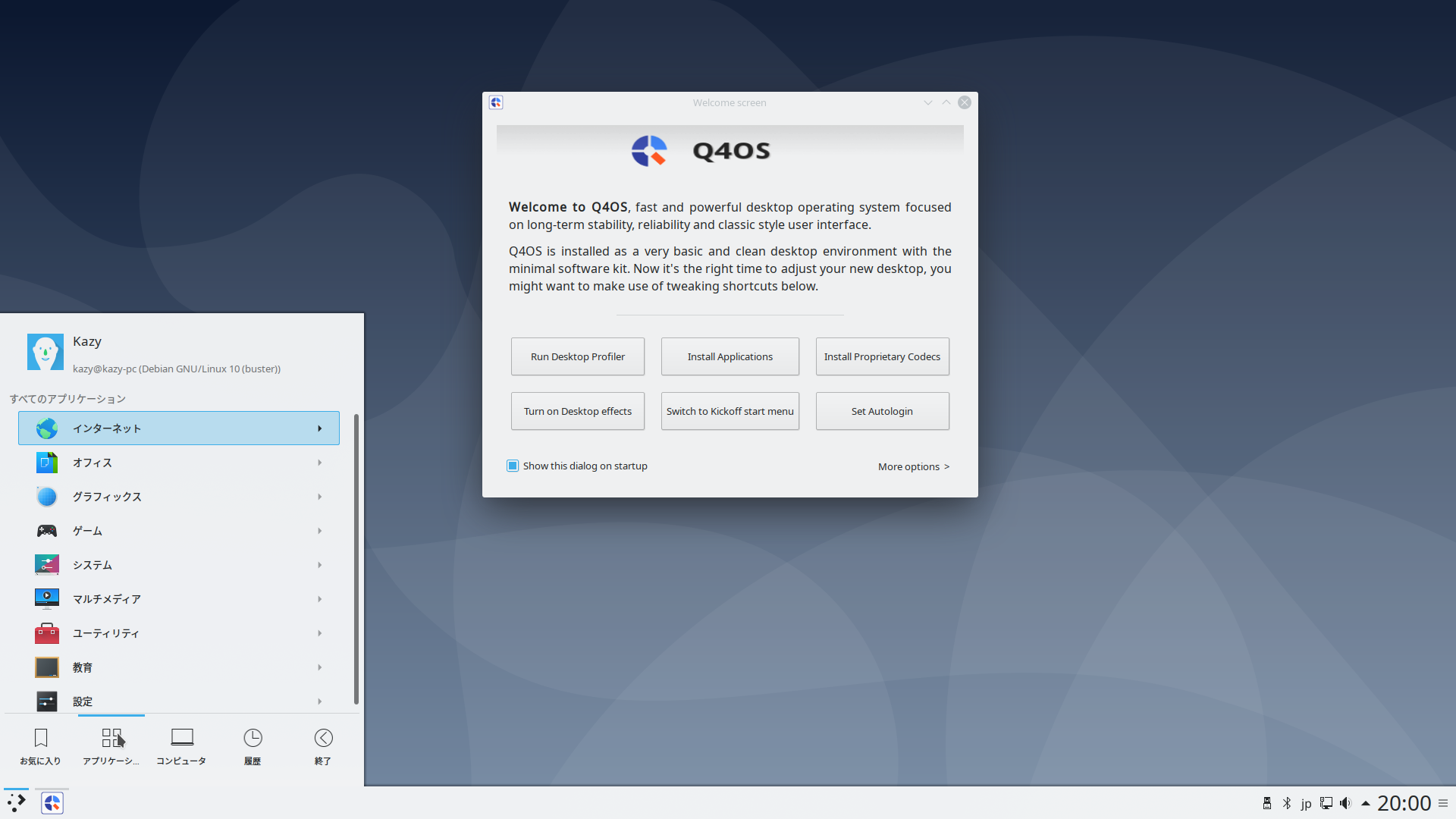
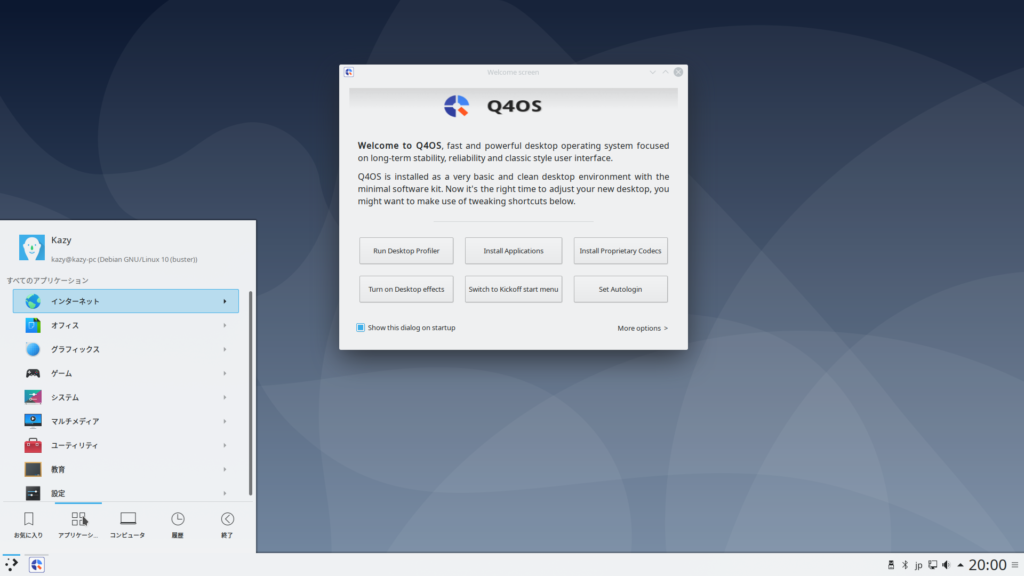
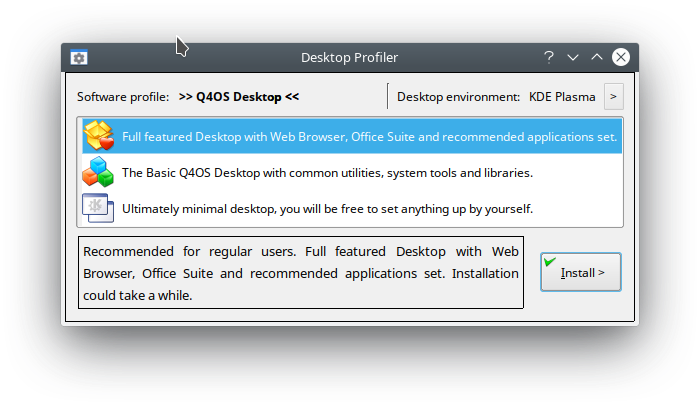
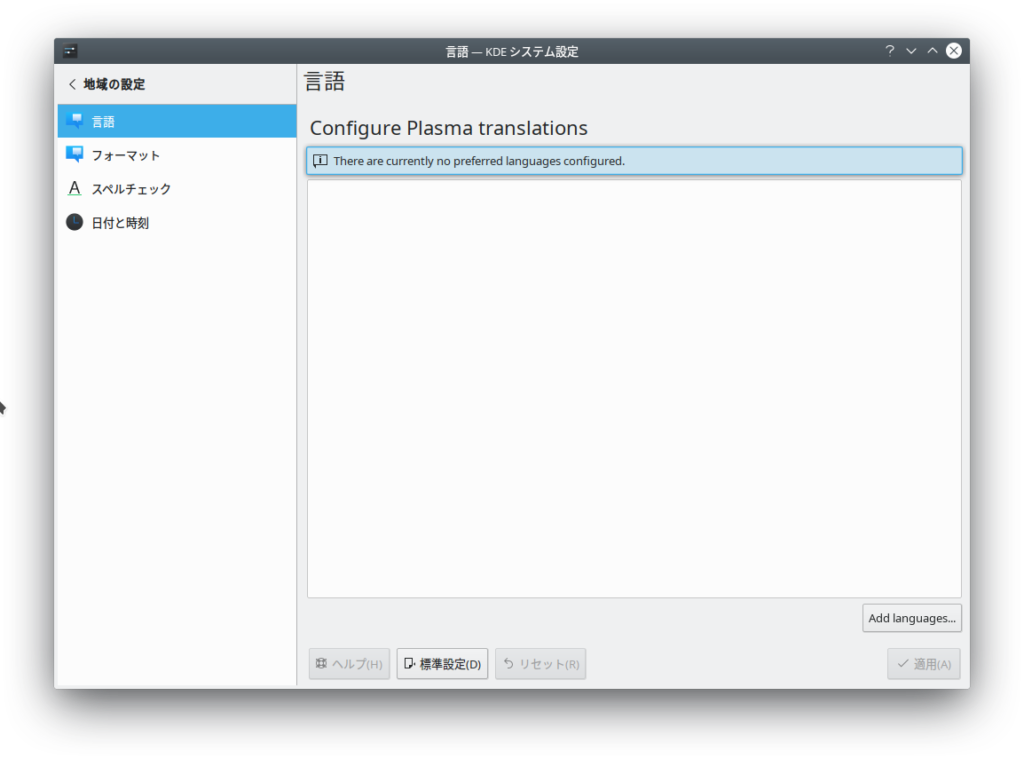
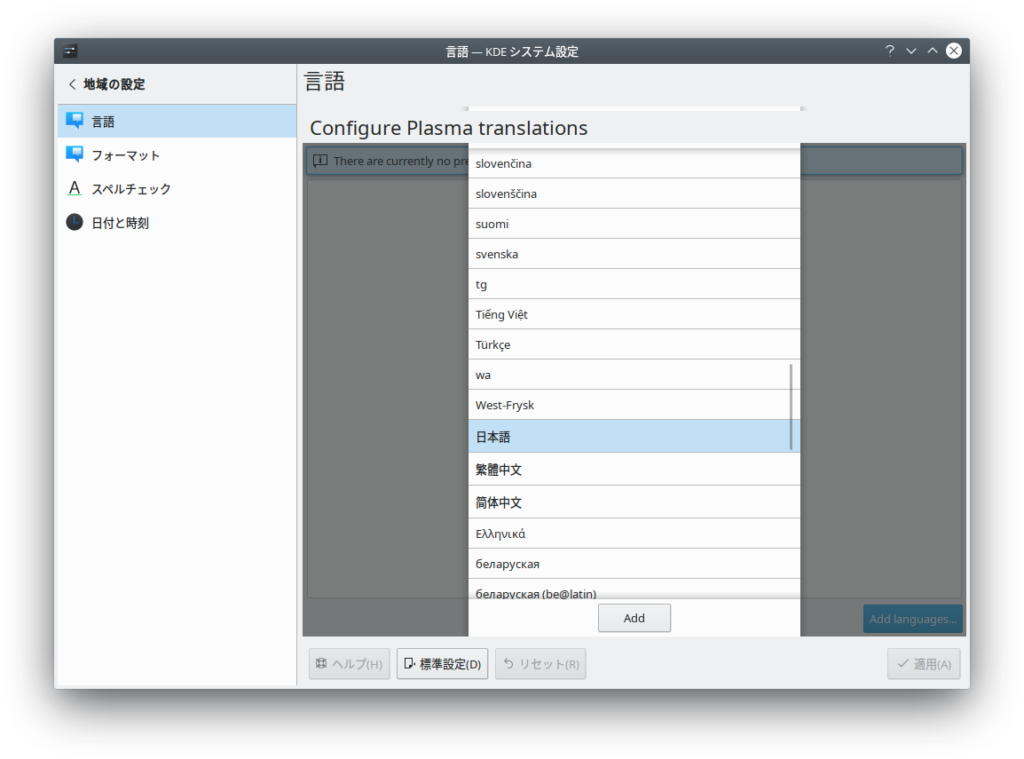
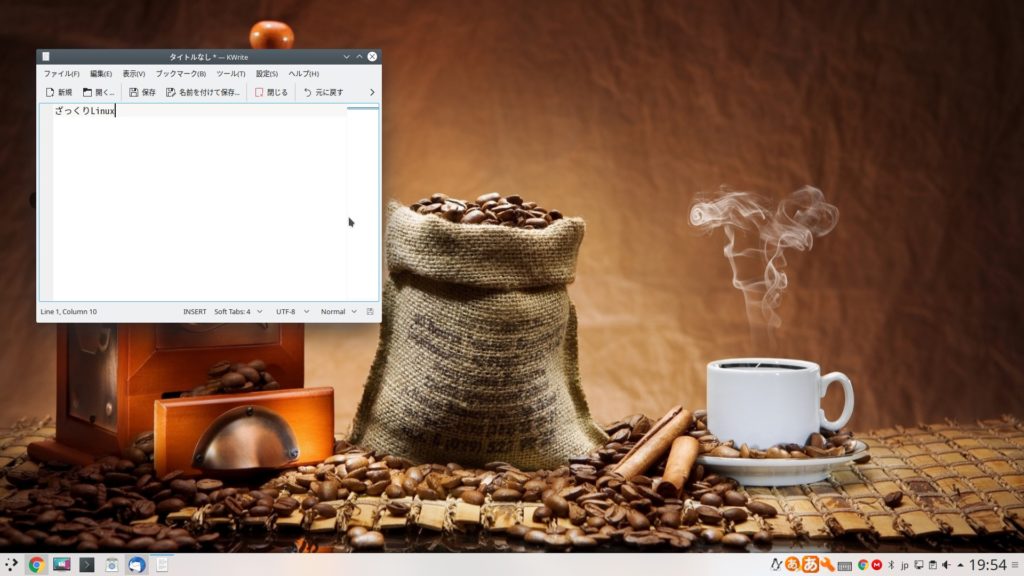
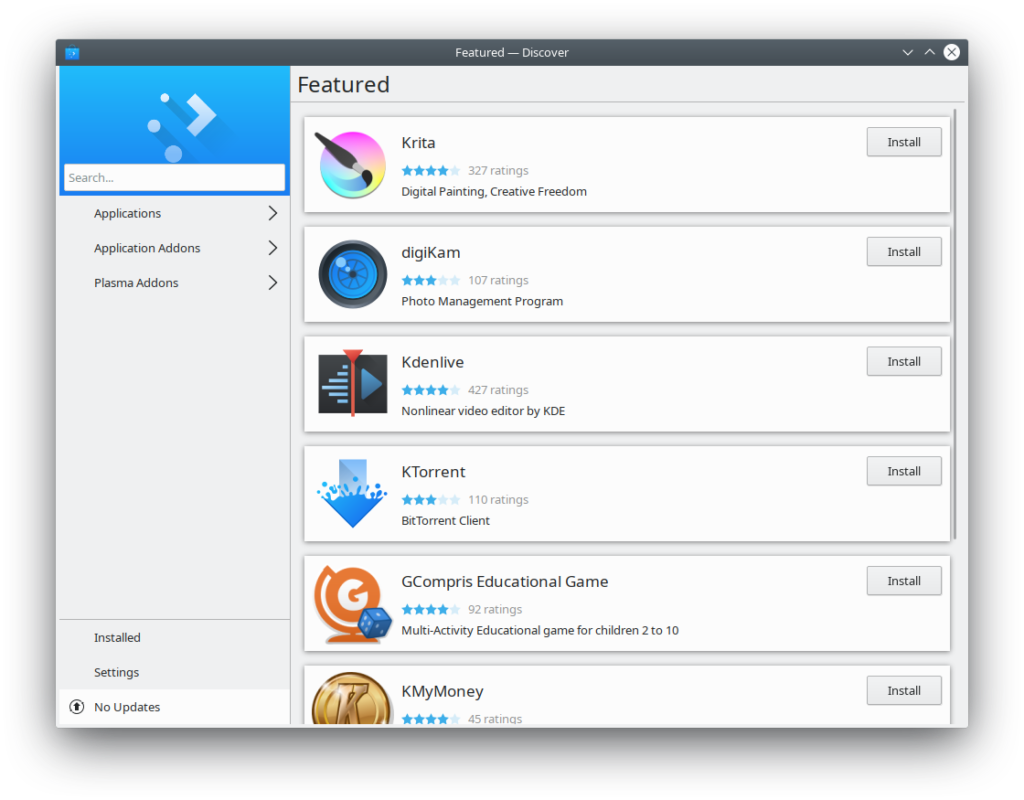
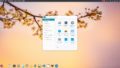

コメント